Ingin meluncurkan dan mematikan server media Anda secara otomatis pada waktu tertentu di Mac Anda? Nah, pelajari cara mengatur jadwal agar aplikasi diluncurkan dan ditutup secara otomatis pada waktu tertentu.
macOS selalu menjadi orang yang memperkenalkan fitur yang luar biasa segar dan sangat berguna. Sering kali, tidak sampai Apple memperkenalkan fitur yang dirasa perlu oleh pengguna. Padahal, begitu kami mulai menggunakannya, garis menjadi sangat kabur tentang bagaimana kami bertahan tanpanya.
Sejak awal, Apple sangat halus dalam meniup terompetnya sendiri pada fitur. Apple percaya pada pengalaman langsung dan memungkinkan pengguna menemukan saat mereka menggunakan beberapa fitur utilitariannya.
Demikian pula, Apple memiliki dukungan asli untuk menjadwalkan peluncuran dan penutupan aplikasi pada waktu dan tanggal tertentu.
Meskipun itu melibatkan sedikit Automator, dan aplikasi Kalender tetapi itu akan menyenangkan. Penasaran? Baca terus untuk mengetahui lebih banyak tentangnya!
Buat Aplikasi Alur Kerja Menggunakan Automator
Pertama-tama, kita akan membuat alur kerja aplikasi di Automator yang akan mengotomatiskan proses membuka dan menutup aplikasi yang diinginkan.
Sekarang, luncurkan aplikasi Automator dari Launchpad atau dok Mac Anda.
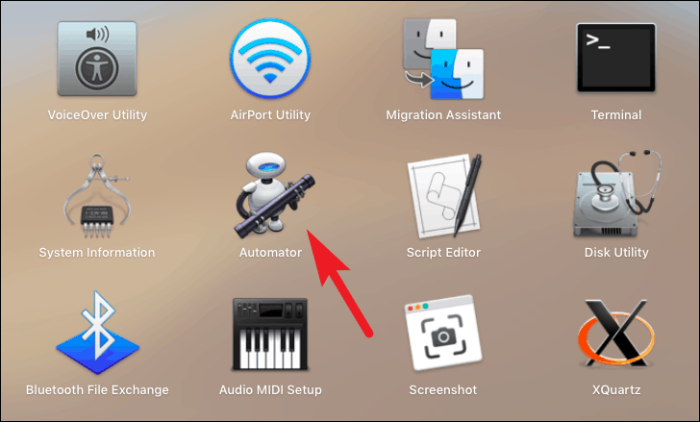
Selanjutnya, klik tombol 'Dokumen Baru' dari sudut kiri bawah jendela.
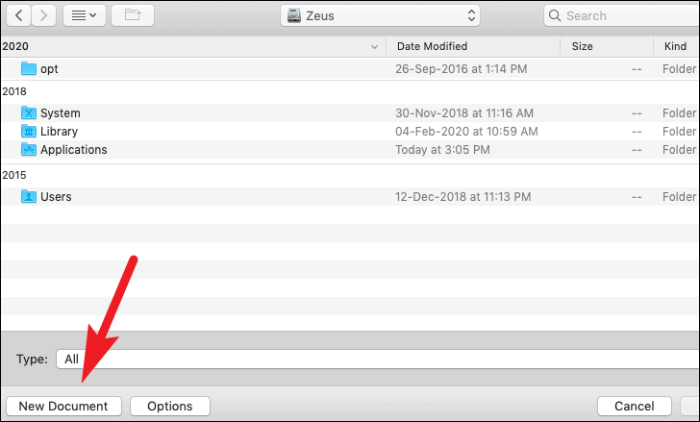
Setelah itu, klik opsi 'Aplikasi' dari daftar opsi yang tersedia. Kemudian, Klik tombol 'Pilih'.
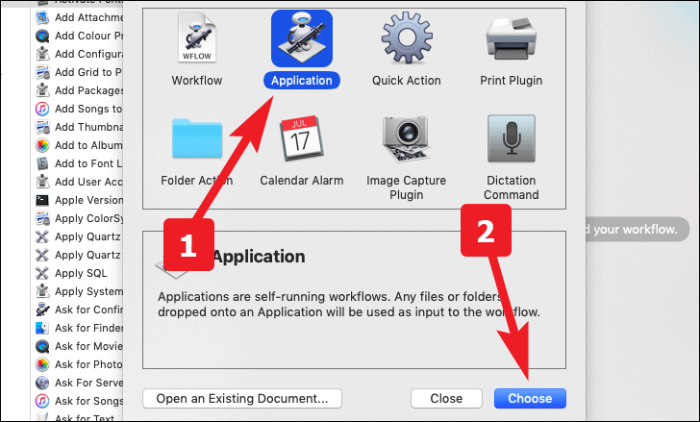
Sekarang, dari bilah pencarian yang terletak di bagian kiri layar, cari 'Luncurkan aplikasi'. Sekarang klik dua kali atau seret dan lepas ke bagian alur kerja.
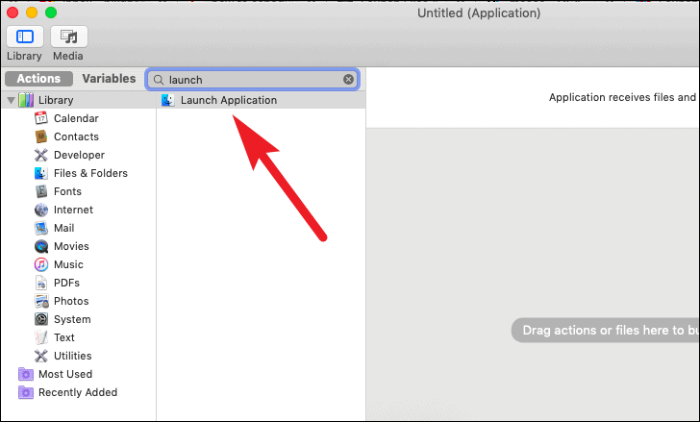
Sekarang, pilih aplikasi yang diinginkan dari menu dropdown.
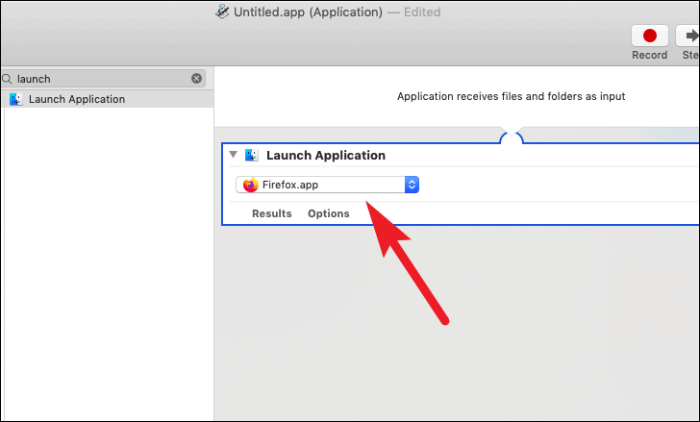
Setelah itu, cari 'Jeda' dari bagian kiri layar. Kemudian, klik dua kali atau seret dan lepas ke bagian alur kerja.
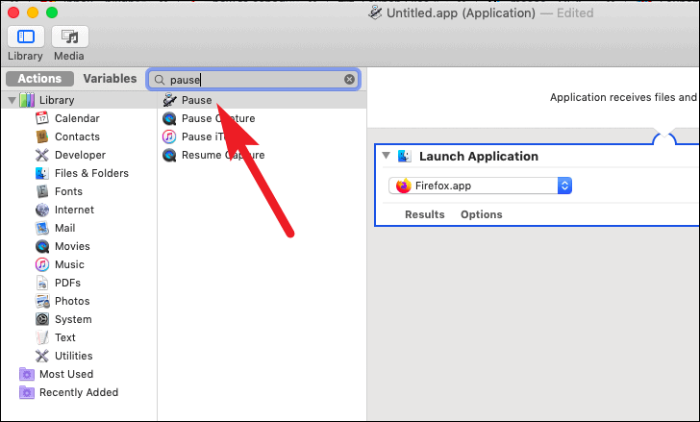
Anda sekarang dapat mengetik durasi yang Anda inginkan untuk menjalankan aplikasi. Satuan untuk durasi dapat dipilih dalam detik, menit, dan jam.
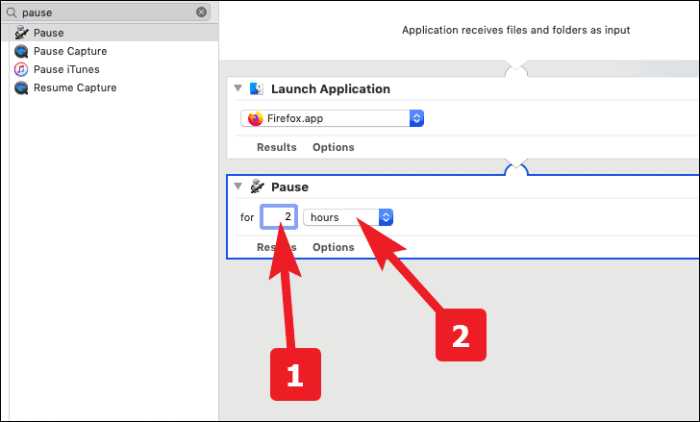
Sekali lagi, buka bilah pencarian dari bagian kiri jendela dan cari 'Keluar Aplikasi'. Setelah itu, klik dua kali atau seret dan lepas ke bagian alur kerja.
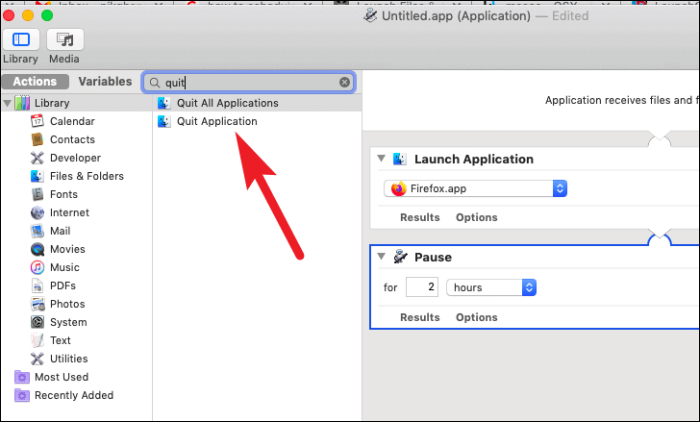
Sekarang, pilih aplikasi yang sama yang Anda pilih di langkah 'Luncurkan Aplikasi' dari menu tarik-turun.
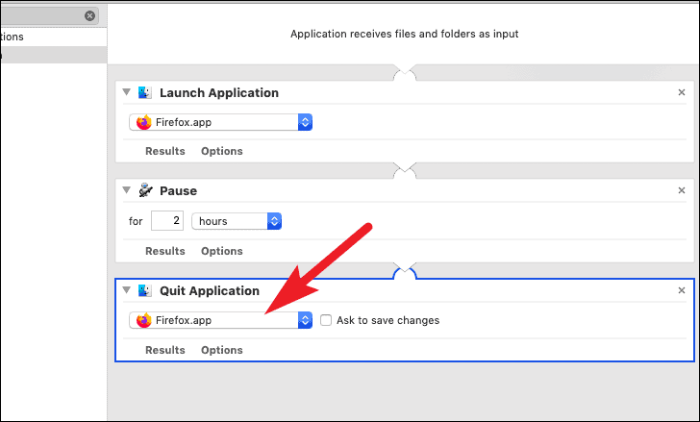
Setelah itu buka tab 'File' dari bilah menu yang ada di bagian atas layar. Kemudian, klik opsi ‘Simpan…’. Atau, Anda juga dapat menekan Perintah+S untuk menyimpan.
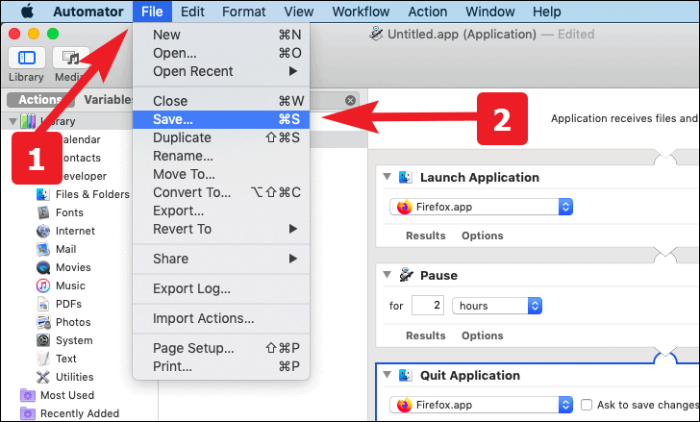
Sekarang, masukkan nama yang sesuai untuk aplikasi dan simpan ke lokasi yang Anda inginkan di Mac Anda.
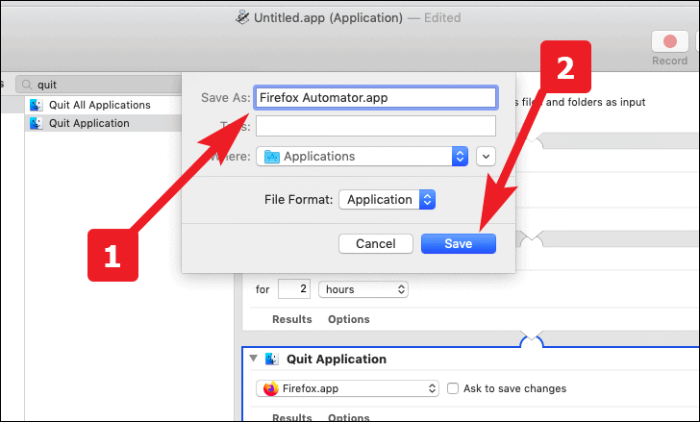
Buat Acara Kalender untuk Meluncurkan dan Menutup Alur Kerja Automator
Pertama, luncurkan aplikasi kalender dari Launchpad atau dok Mac Anda.
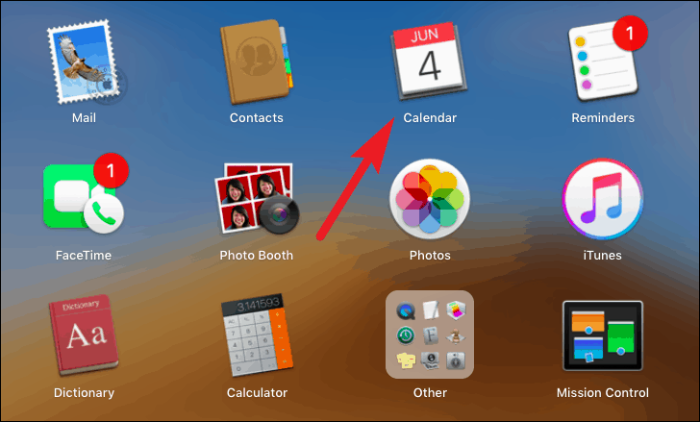
Sekarang, klik dua kali untuk membuat acara pada hari Anda ingin menjadwalkan peluncuran dan menutup aplikasi. Setelah itu, beri nama yang sesuai untuk acara tersebut. Kemudian pilih waktu mulai untuk menjalankan acara.
Catatan: Harap diingat waktu mulai yang Anda tetapkan untuk acara tersebut adalah waktu aplikasi Anda akan diluncurkan.
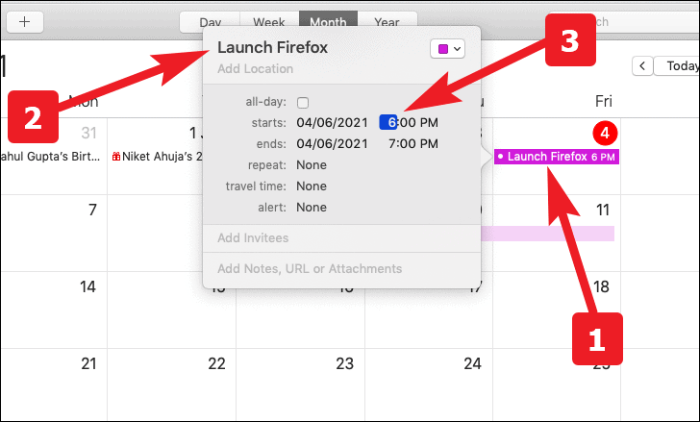
Selanjutnya, pilih frekuensi Anda untuk meluncurkan aplikasi Anda dari opsi 'Peringatan'. Anda juga dapat membuat frekuensi khusus jika opsi saham tidak memenuhi kebutuhan Anda.
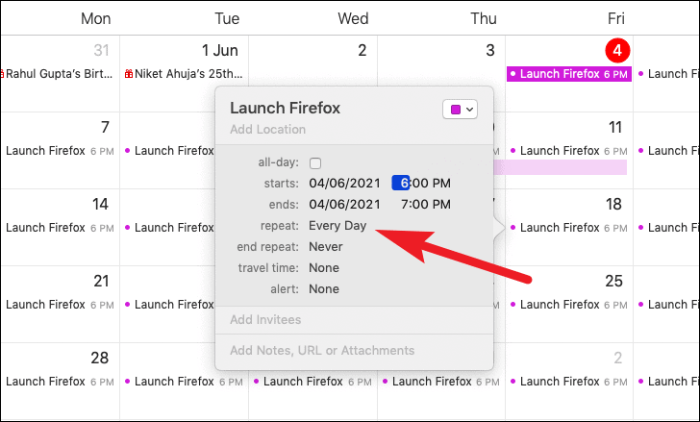
Jika Anda perlu menjalankan aplikasi untuk sementara waktu dan ingin menghentikan peluncuran aplikasi setelah tanggal tertentu atau jumlah total berjalan. Anda juga dapat mengonfigurasinya dari opsi 'akhiri ulangi'.
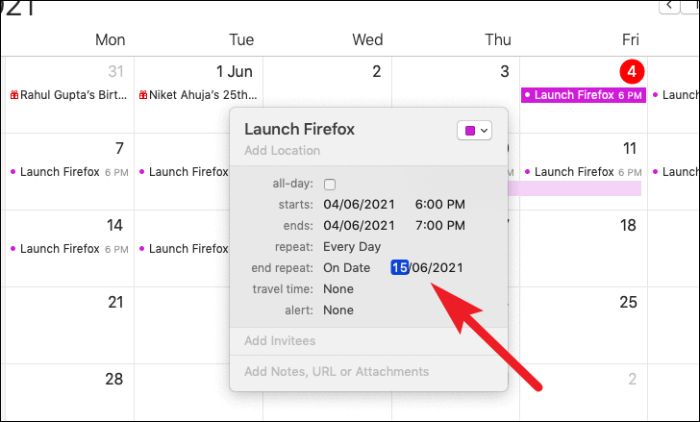
Sekarang, pilih opsi 'Kustom ...' dari daftar dropdown opsi 'lansiran'.
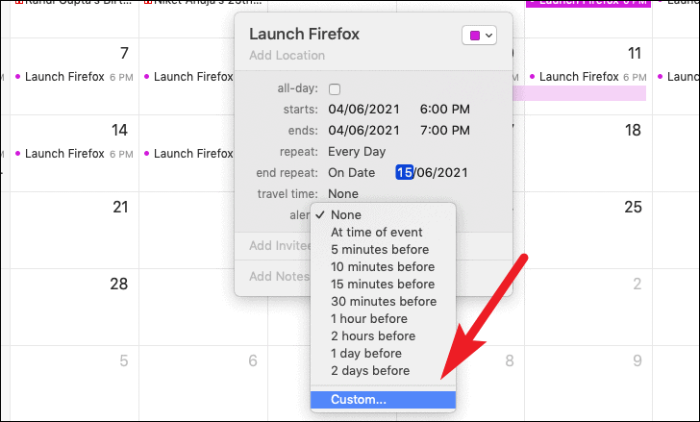
Setelah itu, pilih opsi 'Buka file' dari daftar dropdown.
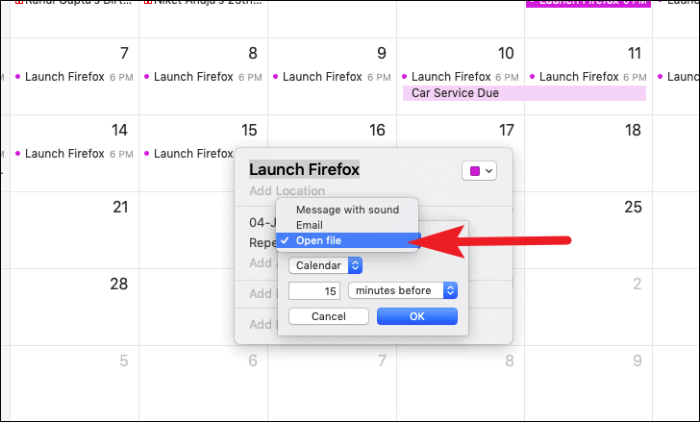
Kemudian, klik opsi 'lainnya' untuk menelusuri dan memilih file automator yang Anda buat.
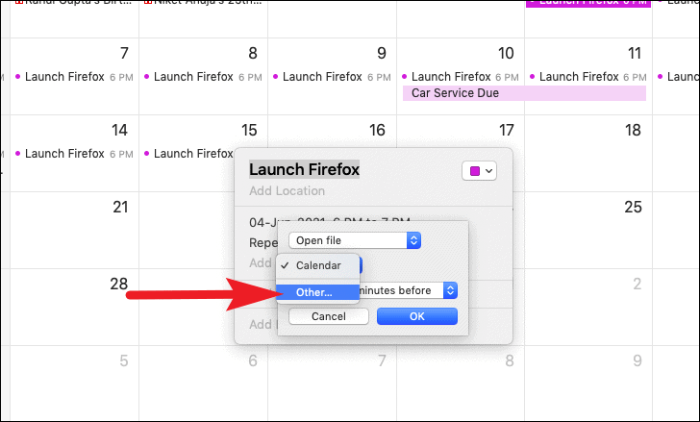
Setelah dipilih, klik tombol 'OK' untuk mengonfirmasi pilihan Anda. Sekarang, file Anda akan berjalan pada waktu dan frekuensi yang dipilih.
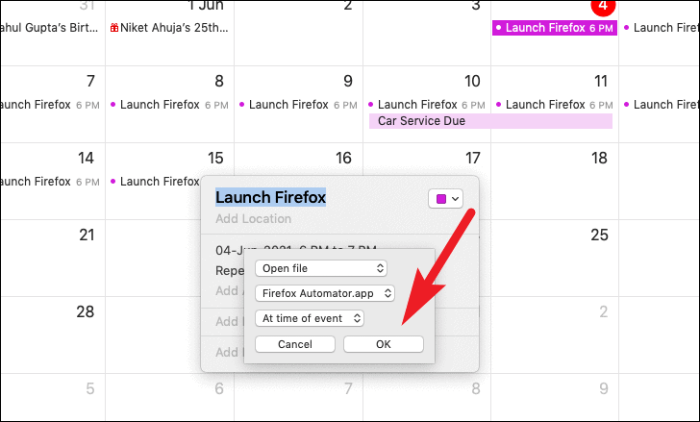
Nah, sekarang Anda tahu cara menjadwalkan peluncuran dan menutup aplikasi di Mac Anda. Biarkan Mac Anda menangani tugas-tugas biasa ini, Anda duduk dan bersantai.
